外出办公时,为了方便将局域网内的电脑进行关机操作,我们可以使用远程关机来实现。那么,Win8系统局域网如何远程关机呢?下面,我们就一起往下看看Win8系统局域网远程关机的方法。
方法/步骤
方法一:通过“命令”实现计算机关机操作
1、按“Win+R”打开“运行”窗口,输入“cmd”进入命令提示符界面;
2、从打开的“命令提示符”界面中,输入“shutdown -s”并按回车键;
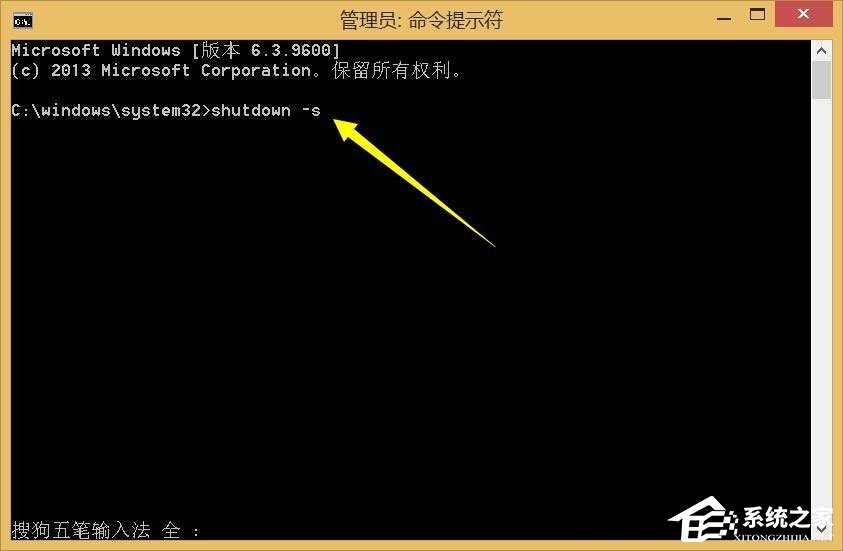
3、此时将弹出提示窗口,提示“计算机将在1分钟后关机”;
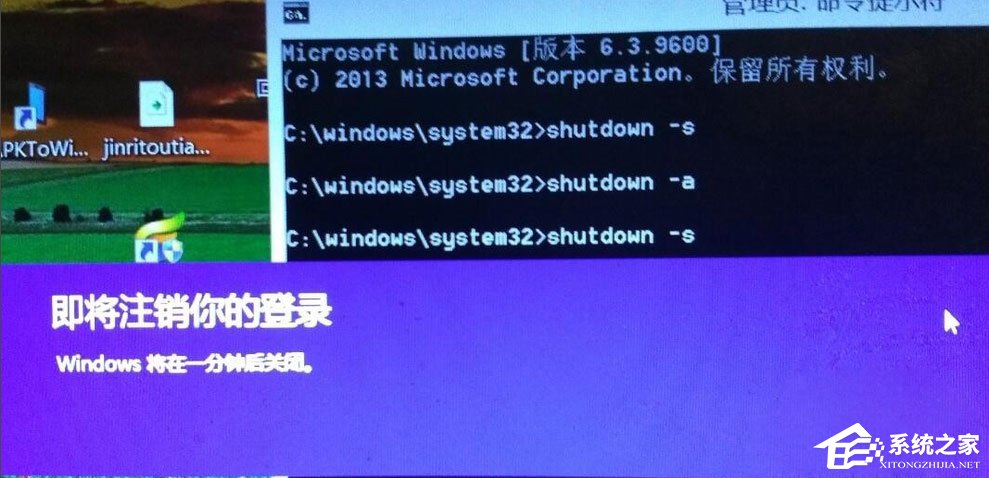
4、如果想取消关机命令,则只需要输入“shutdown -a”命令并按回车键,此时将在任务栏右下角显示“任务已取消”的提示,这表明强制关机命令被取消;
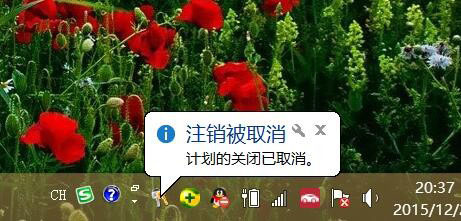
5、如果想关机局域网或广域网中某一台计算机,则使用命令“shutdown -s -m \远程计算机IP地址”即可;
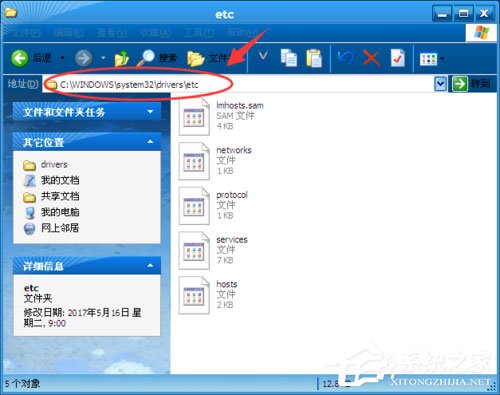
6、要想实现远程关机操作,则远程计算机必须开启“远程强制关机”策略,对此在远程计算机桌面,按“Win+R”打开“运行”窗口,输入“gpedit.msc”打开“系统配置策略”;

7、打开“系统配置策略”界面后,依次展开“计算机配置”→“Windows 设置”→“安全设置”→“本地策略”→“用户权限分配”,然后在右侧双击打开“从远程系统强制关机”项;

8、并从弹出的“属性”窗口中,点击“添加用户和组”按钮,然后输入并添加“Guest”账户即可,此后就可以实现远程关机此电脑操作了。
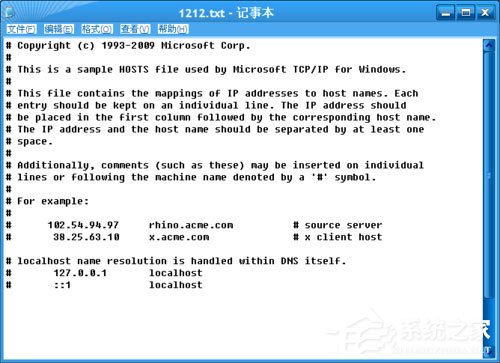
方法二:通过“聚生网管远程管理工具”实现局域网电脑的管理操作
1、下载安装聚生网管远程管理工具,安装完成后打开软件,点击“远程关机”按钮;
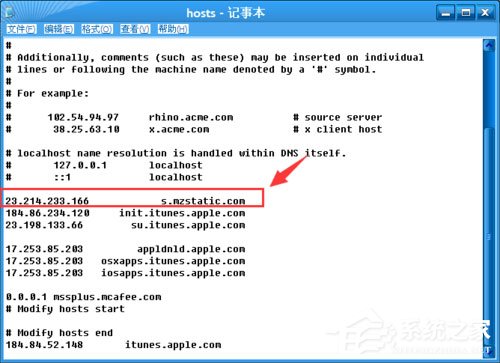
2、从打开的“计算机列表”界面中,点击“添加”按钮以添加局域网计算机列表;
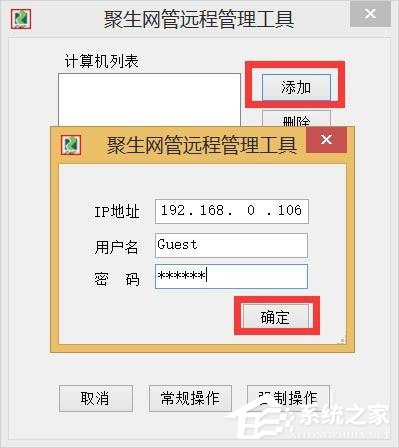
3、待对应的计算机添加完成后,点击“强制操作”按钮,就可以实现远程关机操作啦。

以上就是Win8系统局域网远程关机的具体方法,按照以上方法进行操作,就能轻松将局域网内的电脑远程关机掉了。
在局域网里怎样使别人的电脑关机?
1、让同一个局域网的另一台电脑关机可以使用shutdown -i命令,按回车键,出现一个远程关机对话框,在对话框里添加对方的计算机名。或shutdown -s -t 60 -m \\192.168.2.1 是一分钟后关闭192.168.2.1这台机器。
2、让同一个局域网的另一台电脑断网,如果能登陆那台电脑连接的交换机或者路由器,关闭它连接的端口最直接;也可以在路由器上设置不让它出网,还有就是使用网络软件了,让其不能连通任何其他ip,自然也就断网了。
1.右键单击桌面上的“我的电脑”,找到“设备管理器”并单击打开。
2.在设备管理器菜单中找到“网络适配器”,并点击前面的三角,这时出现了的就是网卡驱动。右键单击网卡驱动,选择“更新驱动程序软件”。
3.出现了两个选项,选择手动查找驱动程序并且安装,下一步选择刚才下载的驱动程序安装。
4.安装完成后,重启电脑。如果能够联网的情况下,可以让电脑自动检测并且安装,也可以通过鲁大师、驱动精灵、驱动人生等自动检测安装。
windows怎么远程关机
windows怎么远程关机,方法如下:
远程桌面是没有必要添加远程关机权限的。
一旦连上远程桌面,想关机就可以直接点击对方电脑的开始菜单下的关机选项。
如果是想给远程机器添加限制远程关机的策略的话,方法其实和在本地机器设置是一样的,需要运行组策略编辑器进行修改,具体步骤如下:
1、运行组策略编辑器gpedit.msc;
2、如下图所示,依次左边各选项,然后双击右边的“从远程系统强制关机”策略,删除里面的用户和组就可以拒绝执行黑客从远程系统向本机发送的关机指令了,
需要注意的是,这种远程关机与通过远程桌面关机是两码事,该策略只能阻止黑客从远端计算机向本地计算机发送的远程关机指令的执行,而无法阻止连接远程桌面后直接点击开始菜单的关机按钮关机。
希望对你有所帮助
